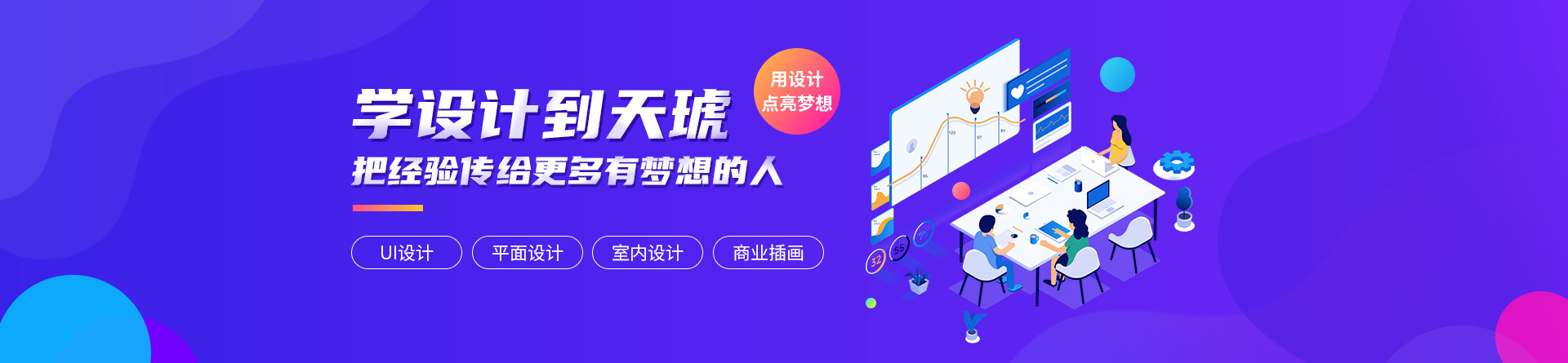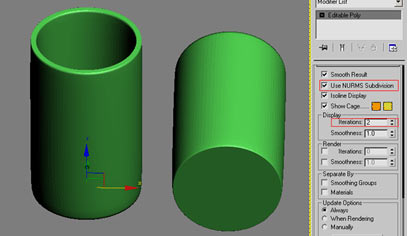1
3dmax 透明水杯怎么做
1.在前视图中绘制一条玻璃杯的剖面轮廓曲线。 2.在顶视图中绘制一个圆。

3.选中圆环,在修改器列表中选择 Bevel Profile,点击 Pick Profile,选中玻璃杯的剖面轮廓曲线。
4.将模型转为 editable Poly,选中顶端的面删除。
5.在修改器列表中选择 Shell,调整玻璃杯厚度。
6.为了让玻璃杯看上去特别一点,我们来用布尔运算切去模型上面一小块。
7.进入 Compound Objects 并使用 Booleans。
8.布尔运算会产生一些问题,比如生成一些多余的边。
9.在多余的边上插入一两个点,然后使用 Target Weld 命令焊接到相应的边上。
10.将所有有问题的地方修正完后,选择红色标注的边斜切(chamfer)两次以锐化杯口边缘。如果你想让杯底厚一些,只要选中杯底的面向下拖就可以了。
2
3dmax做一次性水杯
做一管状体,添加FFD2X2X2修改器,在控制点级别,选择下面的四个点,缩放变小底部。 添加编辑多边形修改器,在边级别,选择如图上的一条边,点击 环形 按钮。连接选择的边,得到中间的一圈线。
紧接着,点击创建图形按钮,生成一条单独的样条线。
打开在视口中显示和在渲染中显示,调整径向厚度。如果有必要,将地面封住。一个一次性杯子模型就搞定了。
杯身贴图可以自己做,可以将贴图做成直接可以贴上的,也可以用混合材质做。添加uvw贴图修改器,贴图方式为柱形。其他参数看模型大小。
3
3dmax直筒杯子制作
1.执行“自定义>单位设置”菜单命令,打开“单位设置”对话框,然后逐步设置场景显示与系统单位。 2.用“切换视图”工具切换到前视图,我们需要在前视图中进行操作。然后进入“创建”面板,选择“样条线”接着在对象类型中选择“线”命令。
3.在前视图中画出如图的线条,以右键结束
4.选中酒杯轮廓线,右键选择“转换为:”—“转换为可编辑样条线”,然后在修改器面板中选择“样条线”,并在下拉列表中选择修改“轮廓”命令,用鼠标拖动后面的数值,调整轮廓大小。
5.然后点“ctrl"键把图上的两个点选中,并选择”修改器“中的”顶点“命令,然后右键选择”平滑“
6.接着用相同的方法对图中另外两个点进行”圆角处理“用鼠标按住并向上拖数值即可。
7.接着取消对”顶点“的点击,使”line“没有选中任何一个,接着在修改器列表中选择”车削“命令
8.”车削“过后会形成一个实体,这时候需要在参数中选择”y"值,然后选“最小”即可。
9.如果你“车削”过后觉得不是自己想要的杯子,可以继续返回修改器“line”的“顶点”命令继续修改。
10.不断的修改后,杯子就出来了。
4
3dmax杯子制作过程
1、3DSMAX制作直筒水杯建模放法 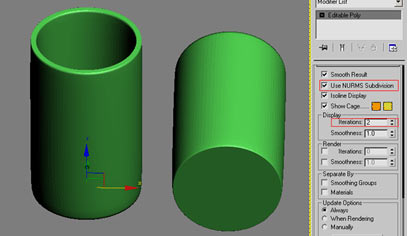
2、在开始工作前,我们应先了解3ds max界面的构成
3、工欲其善,必先利其器,我们定制3ds max内容如下:
3.1、定制捕捉
3.2、定制捕捉选项
3.3、改变视图控制工具视图旋转方式
3.4、定制鼠标的移动方向来实现框选、交选的不同。
4、创建圆柱
5、选择圆柱,右击将圆柱转换到可编辑多边形
6、圆柱转换后,由原来参数化,进入了次对象编辑模式。其次对象分为:点、边、边界、多边形[面]、元素。在3ds max中编辑修改器的次对象快捷键通常用数字键:1、2、3、4、5,比如这里1对应多边形点,2对应边等等。
7、按4键,进入:“面级别”,并点选要操作的面,并执行右击,使用Inset(插入)命令,对面实现插入操作。
8、选择面执行右击Inset命令后,复制一个面。请注意“锁定按钮”的使用,当选择对象操作时,使用锁定按钮可以在非选择对象上执行某些命令。
9、继续右击,执行Extrude(挤压),使圆柱体产生一个凹槽(按F3键,可以切换模型的实体与线框的交互显示)
10、退出次对象。使用Subdivision surface(细分曲面),进行光滑直筒杯。观察光滑后的结果,我们发现这样光滑的结果,并不是我们所希望的。光滑对象的原理:对于转角处执行一个倒圆角,其圆角的光滑程度由这组转角的最短边决定。
11、根据光滑对象的原理,我们对多边形制作的直筒杯,执行右击Inset进行口、底插入面,再次光滑。